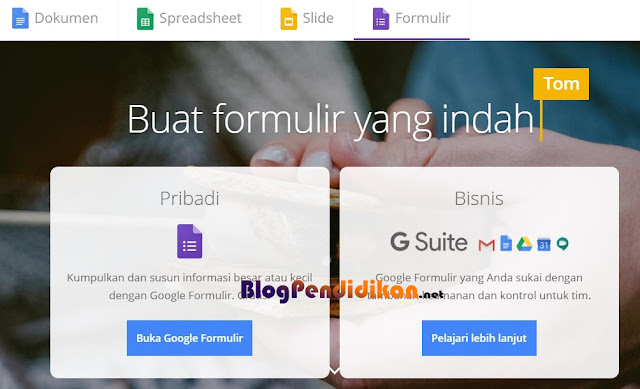Blogpendidikan.net - Berikut akan dijelaskan bagaiman Cara Membuat Soal Online Melalui Google Form. Dengan bencana yang kita hadapi untuk mengantisipasi penyebaran virus corona meluas para siswa dan guru tidak diperkenankan melakukan aktifitas di sekolah sesuai Surat Edaran dari Kemendikbud Tentang Protokol Pencegahan Penyebaran COVID-19.
Untuk itu melalui totorial berikut ini semoga bisa membantu Bapak dan Ibu guru dalam mempersiapkan soal Ujian yang akan diberikan kepada siswa secara online.
1. Buka laman Google Form; https://www.google.com/intl/id_id/forms/about/
Klik pada menu pribadi "Buka Google Formulir"
2. Untuk membuat formulir soal ujian online klik tanda (+) Membuat formulir baru
3. Akan tampil Formulir tanpa judul dan Pertanyaan tanpa judul untuk bagian keterangan soal dan soal pilihan ganda
4. Isikan formulir tanpa judul Keterangan soal Ujian dan tambahkan Formulir jawaban singkat untuk menginput nama dan kelas siswa
5. Pada gambar 4 akan tampil seperti gambar di bawah ini
6. Setelah menginput keterangan soal dan menambahkan formulir nama dan kelas, tahapan selanjutnya adalah menambahkan soal. Kali ini blogpendidikan akan menjelaskan cara membuat soal online pilihan ganda.
Pada gambar 5 tuliskan pertanyaan atau mencopy paste soal yang sudah ada di file MS Word atau PDF dan pastekan pada form "Pertanyaan tanpa judul" untuk opsi pilihannya tinggal mempastekan juga pada baris Opsi 1 selanjutnya baris Opsi 2 dan seterunsya. lihat pada gambar di bawah ini
7. Setelah selesai menginput soal tersebut tinggal mengirimkannya dan formulir yang telah dibuat tadi tersimpan otomatis pada Google Driver. Anda tinggal mencari File formulir tersebut di penyimpanan Driver Google.
8. Untuk menambahkan pertanyaan selanjutnya anda tinggal mengklik tanda (+) Kanan atas, lihat pada gambar 7.
Jika soal sudah selesai di buat tinggal mengirimkan untuk mendapatkan link berbagi. Link tersebut tujuannya utuk dibagikan kepada siswa siswi anda, baik melalui WA atau Email. Lihat pada gambar di bawah, klik kirim dan akan terlihat link pada langkah selanjutnya
7. Link berbagi sudah siap dan soal ujianpun telah siap untuk dibagikan kepada siswa. Pada gambar dibawah perhatikan link yang di blok biru adalah link berbagi yang dikirimkan kepada siswa baik mwlalui WA atau Email
9. Dibawah ini adalah Contoh Soal Online yang telah jadi. maaf jika hanya 2 nomor saja, karna tujuan kami hanya memberikan penjelasan tahapan cara membuat soal ujian online
10. Jika soal telah selesai dan link berbagi sudah di berikan kepada siswa, bapak ibu tinggal menunggu hasil jawaban masing-masing siswa melalui form tersebut. Untuk melihat hasil pekerjaan siswa pada menu respon di form yang telah dibuat tadi.
Demikian informasi ini semoga bermanfaat dan jangan lupa untuk berbagi, jika ada pertanyaan silahkan kirim pesan melalui Fans Page Kami di FACEBOOK; Blog Pendidikan
Untuk itu melalui totorial berikut ini semoga bisa membantu Bapak dan Ibu guru dalam mempersiapkan soal Ujian yang akan diberikan kepada siswa secara online.
Baca Juga; Contoh Soal LOTS dan HOTS Tentang COVID-19Berikut Cara Membuat Soal Online Melalui Google Form;
1. Buka laman Google Form; https://www.google.com/intl/id_id/forms/about/
Klik pada menu pribadi "Buka Google Formulir"
2. Untuk membuat formulir soal ujian online klik tanda (+) Membuat formulir baru
3. Akan tampil Formulir tanpa judul dan Pertanyaan tanpa judul untuk bagian keterangan soal dan soal pilihan ganda
4. Isikan formulir tanpa judul Keterangan soal Ujian dan tambahkan Formulir jawaban singkat untuk menginput nama dan kelas siswa
5. Pada gambar 4 akan tampil seperti gambar di bawah ini
6. Setelah menginput keterangan soal dan menambahkan formulir nama dan kelas, tahapan selanjutnya adalah menambahkan soal. Kali ini blogpendidikan akan menjelaskan cara membuat soal online pilihan ganda.
Pada gambar 5 tuliskan pertanyaan atau mencopy paste soal yang sudah ada di file MS Word atau PDF dan pastekan pada form "Pertanyaan tanpa judul" untuk opsi pilihannya tinggal mempastekan juga pada baris Opsi 1 selanjutnya baris Opsi 2 dan seterunsya. lihat pada gambar di bawah ini
7. Setelah selesai menginput soal tersebut tinggal mengirimkannya dan formulir yang telah dibuat tadi tersimpan otomatis pada Google Driver. Anda tinggal mencari File formulir tersebut di penyimpanan Driver Google.
8. Untuk menambahkan pertanyaan selanjutnya anda tinggal mengklik tanda (+) Kanan atas, lihat pada gambar 7.
Jika soal sudah selesai di buat tinggal mengirimkan untuk mendapatkan link berbagi. Link tersebut tujuannya utuk dibagikan kepada siswa siswi anda, baik melalui WA atau Email. Lihat pada gambar di bawah, klik kirim dan akan terlihat link pada langkah selanjutnya
7. Link berbagi sudah siap dan soal ujianpun telah siap untuk dibagikan kepada siswa. Pada gambar dibawah perhatikan link yang di blok biru adalah link berbagi yang dikirimkan kepada siswa baik mwlalui WA atau Email
9. Dibawah ini adalah Contoh Soal Online yang telah jadi. maaf jika hanya 2 nomor saja, karna tujuan kami hanya memberikan penjelasan tahapan cara membuat soal ujian online
10. Jika soal telah selesai dan link berbagi sudah di berikan kepada siswa, bapak ibu tinggal menunggu hasil jawaban masing-masing siswa melalui form tersebut. Untuk melihat hasil pekerjaan siswa pada menu respon di form yang telah dibuat tadi.
Demikian informasi ini semoga bermanfaat dan jangan lupa untuk berbagi, jika ada pertanyaan silahkan kirim pesan melalui Fans Page Kami di FACEBOOK; Blog Pendidikan